在使用 wps 办公软件时,部分用户在完成下载后可能会遇到安装问题,导致软件无法正常使用。此时,可以通过以下方法来解决此类问题,确保顺利安装。
相关问题
为什么 WPS 安装过程中出现错误提示?
如何检查系统兼容性以支持 WPS 安装?
如何清理旧版 WPS 软件安装残留?
解决方案
检查系统兼容性
检查电脑的操作系统是否与 WPS 版本兼容。每个 WPS 版本对操作系统有特定要求,必须确保下载最新版本以符合这些要求。
1.1 查看系统信息
点击“我的电脑”或“此电脑”,右键选择“属性”。在弹出的窗口中,可以看到操作系统的名称和版本。
确保安装的 WPS 版本与系统32位或64位相对应。对于 64位系统,应下载 64位的 WPS中文版。
1.2 确认系统更新
进入“设置”菜单,寻找“更新与安全”选项,检查系统是否更新到最新版本。
如果系统没有获取最新更新,补全系统更新,以提高兼容性。
1.3 了解软件要求
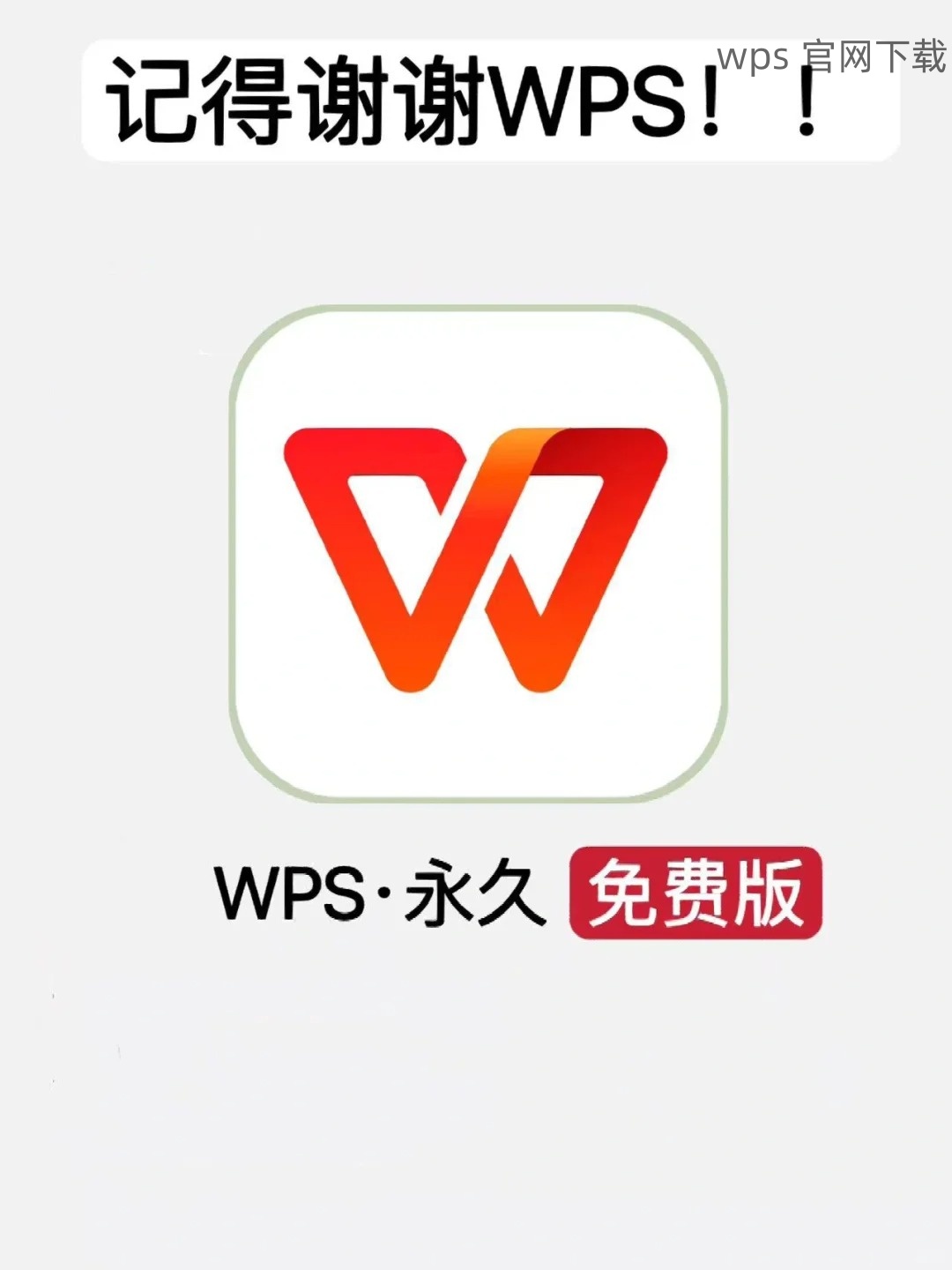
在 WPS 官网查阅软件安装要求,确保没有遗漏相关依赖。
确保系统内存和CPU能支撑所需的最小要求,如处理速度与内存占用等。
清理旧版 WPS 软件安装残留
如果您之前安装过旧版 WPS,残留文件可能会干扰新版本的安装。清理旧版残留是一个重要步骤。
2.1 使用控制面板卸载
通过“控制面板”中的“程序和功能”选项,找到并选择旧版 WPS,对其进行卸载。
卸载完成后再次重启电脑,确保相关文件完全删除。
2.2 手动查找残留文件
使用文件管理器搜索 WPS 的安装目录,通常位于 C:Program Files 或 C:Program Files (x86)。
将任何残留文件夹及相关文件手动删除,确保无干扰因素。
2.3 清理注册表
按下 Win + R 键,输入 "regedit" 访问注册表编辑器,找到与 WPS 相关的注册表项。
小心删除这些项,注意备份重要注册表设置,以便回滚。
再次尝试安装 WPS
在清理完残留,并确认系统兼容性后,再次尝试安装 WPS。
3.1 下载最新 WPS 安装包
要确保您下载的是正式版 WPS。可通过搜索引擎,输入"wps 中文下载"获取官方更新链接。
进行 WPS 下载时,避免使用非官方渠道,以免感染恶意软件。
3.2 安装过程
双击新下载的安装包,按照向导进行安装。注意设置过程中选择适合的选项,以确保安装路径及相关设置正确。
安装过程中,请确保设备保持在线,以便实时获取更新。
3.3 完成安装
安装完成后,尽量先重启计算机,确保所有安装设置生效。
启动 WPS,检查是否能正常运行,并确认各功能可用。
解决 WPS 下载后无法安装的问题,通常涉及到系统兼容性、旧版文件残留以及清理和重装等方面。通过上述步骤,可以有效确保你顺利安装新版本的 WPS 软件下载,保证文件编辑的高效性。
在使用和下载 WPS 的过程中,始终关注最新版本的更新,并保持系统的良好维护,以避免再次出现类似问题。
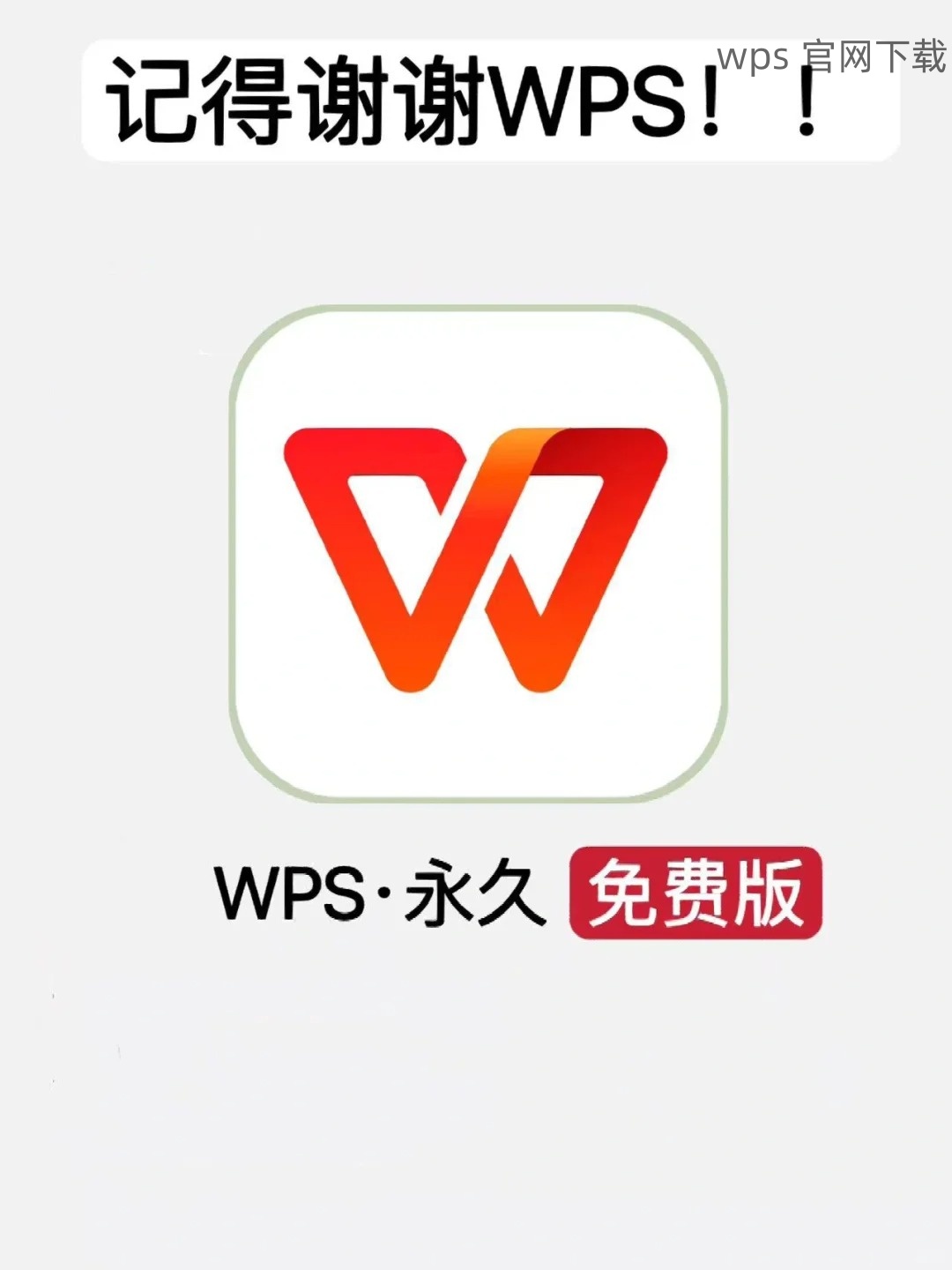
 wps 中文官网
wps 中文官网